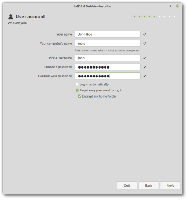Ustaw urządzenie wyjściowe audio dla aplikacji indywidualnie w systemie Windows 10
W systemie Windows 10 w wersji 1803 użytkownik może określić urządzenie wyjściowe audio dla poszczególnych aplikacji. Firma Microsoft dodała nowe, dotykowe elementy sterujące głośnością do aplikacji Ustawienia. Oto, jak korzystać z nowych opcji, aby skonfigurować urządzenie wyjściowe audio dla każdej aplikacji indywidualnie.
Reklama
Windows 10 wprowadził nowy styl elementów i ich okienek/wysuwanych, które otwierają się z obszaru powiadomień. Wszystkie aplety otwierane z zasobnika systemowego są teraz inne. Obejmuje to okienko Data/godzina, Centrum akcji, okienko Sieć, a nawet regulacja głośności. Po kliknięciu ikony dźwięku w zasobniku systemowym na ekranie pojawi się nowy wskaźnik głośności.

Uwaga: W wielu sytuacjach ikonę Głośność można ukryć na pasku zadań. Nawet po zainstalowaniu wszystkich sterowników ikona może pozostać niedostępna. Jeśli dotyczy Cię ten problem, zapoznaj się z następującym wpisem:
Poprawka: brak ikony głośności na pasku zadań systemu Windows 10
Oprócz nowego miksera głośności dostępna jest nowa opcja, począwszy od kompilacji 17093 systemu Windows 10 i nowszych. Nowa strona w aplikacji Ustawienia umożliwia regulacja poziomu głośności dźwięku dla każdej aktywnej aplikacji. Pozwala także określić różne urządzenia audio do indywidualnego uruchamiania aplikacji.
Ta nowa funkcja może być bardzo przydatna dla graczy, którzy mogą teraz używać głośników do odtwarzania dźwięków w grach i słuchawek do słuchania muzyki lub prowadzenia rozmów. Oto, co można zrobić.
Aby ustawić urządzenie wyjściowe audio dla aplikacji indywidualnie w systemie Windows 10, wykonaj następujące czynności.
- Otworzyć Aplikacja Ustawienia.
- Przejdź do System -> Dźwięk.
- Po prawej stronie kliknij Głośność aplikacji i preferencje urządzenia w sekcji „Inne opcje dźwięku”.

- Na następnej stronie wybierz żądane urządzenie wyjściowe audio dla dowolnej aplikacji, która odtwarza dźwięki.

Nowa strona w Ustawieniach umożliwia również zmianę poziomu dźwięku dźwięków systemowych. Zawiera elementy sterujące do wyciszania aplikacji, zmiany „głównego” poziomu głośności, wybierania urządzeń wyjściowych i wejściowych i nie tylko.
Wskazówka: nadal można przywrócić starą dobrą „klasyczną” regulację głośności.

Zostało to omówione w następującym artykule: „Jak włączyć starą regulację głośności w systemie Windows 10?".
Otóż to.